Ami a felhasználói profilokat illeti, nagyon sok különböző lehetőség létezik. De melyik a legjobb számodra? Nos, ez néhány tényezőtől függ. Először is, milyen információkat szeretne belefoglalni a profiljába? Másodszor pedig: milyen formátumot részesítesz előnyben? Itt megnézzük a legjobb ingyenes felhasználói profileszközöket és -sablonokat, hogy megalapozott döntést hozhasson arról, hogy mi a megfelelő az Ön számára. Ha valami egyszerűt és egyértelműt keres, akkor a Google Dokumentumok lehet a megfelelő út. Számos különböző típusú profilhoz talál sablonokat, beleértve a személyes profilokat, a szakmai profilokat és még a LinkedIn profilokat is. Ha valami robusztusabbat keres, fontolja meg egy olyan eszköz használatát, mint a Canva. A Canva sablonok széles választékát kínálja a különböző típusú profilokhoz, és akár saját egyedi terveket is létrehozhat. Ha azt szeretné, hogy valóban kitűnjön a tömegből, fontolja meg egy olyan eszköz használatát, mint az Adobe Photoshop. A Photoshop számos lehetőséget kínál a profil testreszabására, sőt, saját grafikákat és logókat is létrehozhat. Nem számít, milyen felhasználói profilt keres, biztosan lesz olyan eszköz vagy sablon, amely megfelel az Ön számára. Szánjon rá időt, fedezze fel lehetőségeit, és találja meg az igényeinek leginkább megfelelőt.
Íme a lista legjobb ingyenes User Persona eszközök és sablonok ügyfelek, vásárlók vagy felhasználók létrehozásához. A felhasználói személy lényegében az UX-dizájn, amely meghatározza a megcélzott ügyfeleket. A célközönség jellemzőiből, céljaiból, demográfiai információiból és egyéb tulajdonságaiból áll. Használatával jobban megértheti ügyfeleit, és javíthatja vállalkozását és szolgáltatásait.
Számos grafikus és UI/UX tervezési eszköz áll rendelkezésre, amelyek segítségével létrehozhatja felhasználói élményét. Használhatja például az Adobe Express eszközt. Ingyenes karaktersablonokat biztosít, amelyeket személyre szabhat. Ha MI-vel szeretne ügyfélszemélyeket létrehozni, akkor a User Persona nagyszerű eszköz. Több ilyen eszköz is elérhető, amelyeket alább tekinthet meg.
A legjobb ingyenes felhasználói profil eszközök és sablonok
Íme a legjobb ingyenes felhasználói profileszközök és -sablonok, amelyek segítségével online ügyfélprofilokat hozhat létre:
- Kiterjesztés
- HubSpot
- felhasználó
- SEMrush
- Adobe Express
- UXPressia
- Visme
- Figma
- barátság napja
- Invision
1] Kiterjesztés

Az Xtensio egy jó ingyenes online eszköz, amellyel ügyfélportrékat készíthet vállalkozása számára. Különféle ingyenes felhasználói profilsablonokat kínál, amelyeket szerkeszthet és testreszabhat saját karakterek létrehozásához. Egy a sok használható karaktersablon közül. Itt . Csak nyissa meg a sablonoldalt, és kattintson a gombra Használja ezt a sablont gombot a szerkesztés megkezdéséhez. te is tudsz meghívja az alkalmazottakat e-mailben és közösen állítsuk be a felhasználó identitását.
Dedikált Sablonok fejezet. Ugorhat erre a szakaszra, majd kereshet személysablonokat. Különféle ingyenes felhasználói karaktersablonokat tartalmaz, beleértve Traveler Persona, Help Desk Persona, Szoftverfejlesztői Persona, Belsőépítész Persona, Millenáris Persona , és több. Kiválaszthatja a szükséges sablonok bármelyikét, majd létrehozhatja a kívánt ügyfélképet.
Ha megnyit egy felhasználói profilsablont a szerkesztőjében, testreszabhatja a szöveget, képeket, modulokat, címsorokat és egyéb részleteket. A különböző szakaszokhoz, például Célok, Motiváció, Profilkép stb. olyan vezérlőket kap, mint a háttér/képszín módosítása, a modul más pozícióba helyezése, a szegély megjelenítése/elrejtése, a cím megjelenítése/elrejtése stb. A szöveget is formázhatja. a betűtípus és a szöveg színének beállításával, a szöveg igazításával, a felsorolásjelek hozzáadásával stb.
te is tudsz ikonok hozzáadása felhasználói személyének különböző kategóriákban, például kommunikáció, sci-fi, háztartás, logisztika, térképek, biztonság stb. Böngésszen az ingyenes képek és ikonok között közvetlenül a Pexelstől és adja hozzá őket a designhoz.
A szöveg és a képek mellett beágyazható videók, táblázatok, feladatlisták, parancsikonok, beágyazott webhelyek és alkalmazások stb. Ez azt is lehetővé teszi diagramok beszúrása (rúd, kör, mérleg stb.), elektronikus nyomtatványok , i közösségi kapcsolatok felhasználói profiljában.
Végül, ha végzett egy felhasználói profil létrehozásával, megoszthatja azt az URL-címével. Vagy egyszerűen bemutathat egy diavetítést, vagy exportálhatja a személyazonosságot PNG-képként.
Ennek az eszköznek az ingyenes terve korlátozott a funkciók tekintetében. A teljes használathoz és a kimeneti vízjel eltávolításához fizetős csomagra kell frissítenie.
Olvas: Hogyan készítsünk rajzfilm avatárt a Windows 11/10 rendszerben ?
2] HabSpot
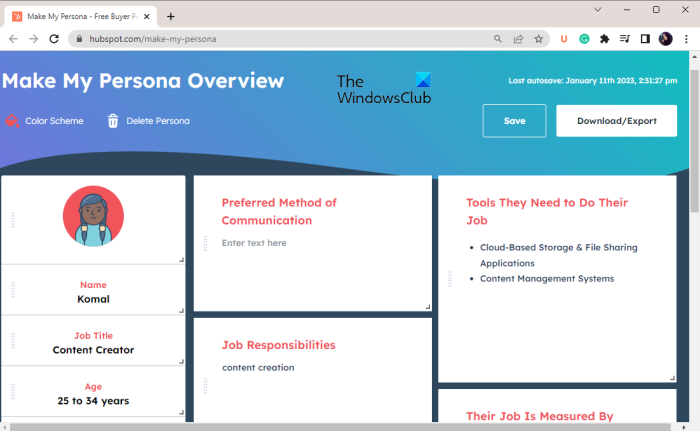
A HubSpot egy másik online felhasználói megszemélyesítési eszköz. Ez lehetővé teszi, hogy vevő vagy vásárló személyt hozzon létre a vállalat számára. Csak annyit kell tennie, hogy lépésről lépésre követi az eljárást, és a megadott adatok alapján személyt generál.
Használatához nyissa meg internetes oldal webböngészőben, és kattintson a gombra Hozd létre az identitásomat gomb. Most az 1. lépés az avatar létrehozása; csak írja be a karakter nevét, és válasszon egy avatart. Ezután nyomja meg a jobbra mutató nyíl gombot a következő lépésre lépéshez. Ezt követően meg kell adnia a demográfiai jellemzőket, beleértve a megcélzott ügyfelek életkorát és iskolai végzettségét. Ezután sorolja fel személye üzleti adatait, beosztását és egyéb részleteit, a legnagyobb kihívásokat, a munkaköri kötelezettségeket, a preferált kommunikációs médiát, a fogyasztói szokásokat és a közösségi médiát.
Ha befejezte az összes részlet hozzáadását, megjelenik a létrehozott személy. Ezután szerkesztheti a szöveget, átméretezheti egy adott szakaszt, megváltoztathatja egy adott szakasz pozícióját, és testreszabhatja a karakter színsémáját. Végül kattintson a gombra Letöltés/Exportálás gombot, és mentse az utolsó személyt más néven PDF dokumentum. Ezenkívül megoszthatja személyét egy URL-linken keresztül. Megosztott internetes hivatkozás segítségével másokat is meghívhat a kép megváltoztatására.
Ez egy egyszerű, de hasznos eszköz a felhasználói karakterek létrehozásához.
3] Felhasználói arc
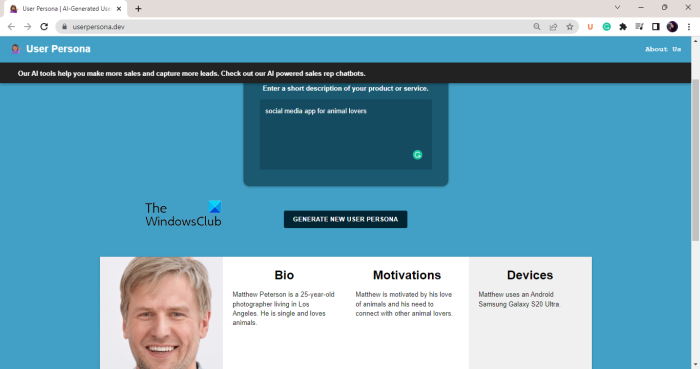
A User Persona egy ingyenes eszköz AI-felhasználók létrehozására. A vállalkozás vagy termék rövid leírása alapján automatikusan létrehoz egy személyt. A kezdőlapjára írja le a szolgáltatás leírását, majd kattintson a FELHASZNÁLÓ LÉTREHOZÁSA gombra. Ezután egy mesterséges intelligencia által generált személyiséget mutat meg életrajzával, céljaival, kihívásaival, motivációival, profilképével, életkorával, nemével, szakmával, helyével és sok mással. Az elkészített személyt képként töltheti fel a megfelelő gombra kattintva. Ez lehetővé teszi a személy elmentését PNG formátumban.
Addig generálhat véletlenszerű AI felhasználói képeket, amíg el nem éri a kívánt eredményt. Ha kipróbálni szeretnéd, menj ide userpersona.dev .
Lát: A legjobb ingyenes diabemutatókészítő szoftver Windows PC-hez.
4] SEMrash
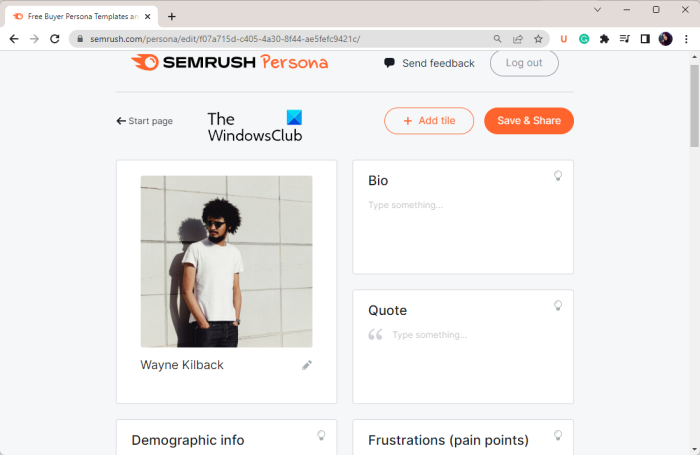
SEMrush számos ingyenes ügyfélportré sablont kínál, amelyeket használhat. Léphetsz a Persona oldalára, és kattints a gombra Készítse el ingyenes vásárlói személyiségeit gomb. Ezt követően válasszon a vásárlóihoz hasonló profilképet, majd válasszon egy felhasználói profilsablont. Most már megadhatja a személy adatait a megfelelő szakaszokban. Megadhatja az életrajzot, a csalódások, az árajánlat, a motiváció, a célok, a demográfiai adatok, a szükséges állás, a termék előnyei, a kommunikáció és egyebeket.
Azt is lehetővé teszi, hogy a „Csempe hozzáadása” opcióval további részeket adjon személyiségéhez. Az egyes csempék háttérszínét is módosíthatja. Ha kész a terv, kattintson a „Mentés és megosztás” gombra, és ossza meg a létrehozott karaktert a megfelelő URL hivatkozások segítségével.
A SEMrush vásárlói profilsablon egy jó sablon a felhasználói personák ingyenes létrehozásához.
pdf szószámláló
5] Adobe Express
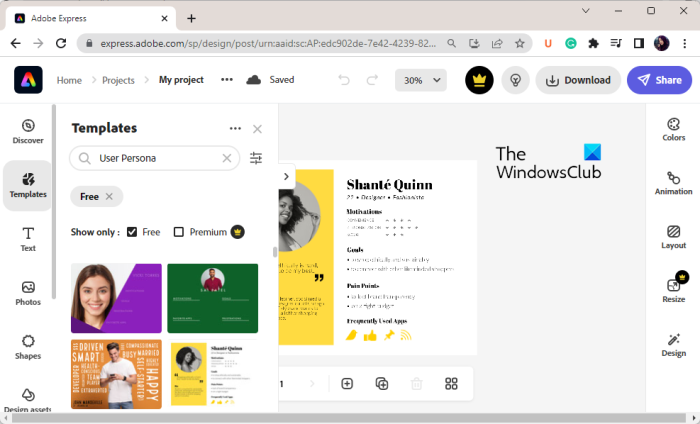
Egy másik ingyenes online eszköz, amellyel ügyfélportrékat készíthet, az Adobe Express. Néhány nagyszerű ingyenes felhasználói személysablont kínál, amelyeket az igényeinek megfelelően használhat és szerkeszthet. Számos vonzó és gyönyörűen megtervezett sablonja van, amelyek lehetővé teszik, hogy minden erőfeszítés nélkül imádnivaló karaktereket hozzon létre.
A kezdéshez lépjen a Felhasználói profil sablonok oldalra, és kattintson a gombra Tervezze meg személyiségét most egy gomb. Ezzel megnyílik egy szerkesztőablak egy minta személysablonnal. Most a bal oldali ablaktáblában a Sablonok lapra léphet, és kereshet felhasználói profilsablonokat. Ezután válassza ki a használni kívántat, és szabja testre.
Később módosíthatja a hátteret, szerkesztheti a profilképet, alkalmazhat különféle effektusokat és javításokat stb. Ezenkívül néhány képszerkesztő eszközt is biztosít, beleértve a tükrözést, kivágást, átlátszóságot stb. Ezután szöveges helyőrzőket szúrhat be, vagy módosíthatja a meglévő szöveget preferenciája szerint. szükségesség. Ezenkívül lehetővé teszi, hogy alakzatokat és dizájnelemeket adjon a karakterekhez.
Ezt követően számos formátumban feltöltheti felhasználói profilját, beleértve a PNG-t (átlátszó háttérrel vagy anélkül), JPG-t és PDF-t. Akár online is közzéteheti, és megoszthatja a vásárló személyét több platformon, például Twitteren, Instagramon, Facebookon, LinkedInen, Teamsben stb.
Ez egy komplett grafikus szerkesztő, amellyel gyönyörű karaktereket hozhat létre. Elkezdheti a felhasználói képek létrehozását az Adobe Express segítségével. Itt .
Olvas: A legjobb ingyenes vektorgrafikus tervező szoftver Windowshoz.
6] UXPressia
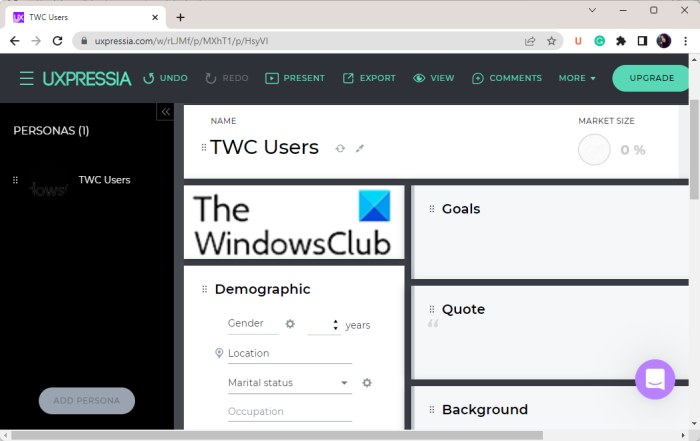
Próbálja ki az UXPressia-t ügyfélportrék online készítéséhez. Dedikált eszközt biztosít ügyfélportrék készítéséhez. Kap egy alapvető ügyfélportrésablont kulcsfontosságú funkciókkal, amelyek könnyen testreszabhatók az Ön igényei szerint.
A személyben leírhat egy személyiségtípust, megadhat demográfiai adatokat, megírhatja a személy céljait, beírhat személyi idézeteket, leírhatja a készségeket, hozzáadhat motivációkat és frusztrációkat, és felvázolhatja a márkákat. Ha új szakaszt szeretne hozzáadni más személyes adatok megadásához, használja a RÉSZ HOZZÁADÁSA opciót. Ezenkívül személyiségleíró blokkokat is hozzáadhat. Profilkép hozzáadásához importálhat egy helyileg mentett képet, vagy létrehozhat egy avatart olyan adatok felhasználásával, mint a nem, a korosztály, a hajszín stb.
A létrehozott felhasználói profil különféle formátumokba exportálható. A támogatott formátumok közé tartozik a PNG, a PDF és a CSV. Mehetsz hozzá Hivatalos oldal és kezdjen el vásárlói személyiségeket létrehozni a márkáihoz.
7] Visme
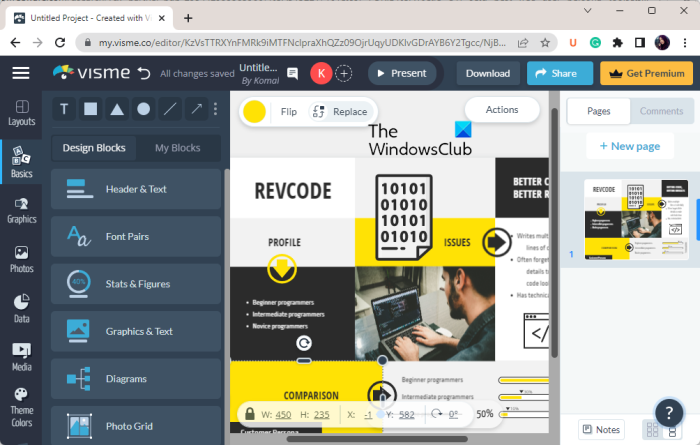
A Visme egy népszerű eszköz infografikák, prezentációk, videók és egyéb grafikák készítésére. Számos ingyenes felhasználói karaktersablont is biztosít, amelyeket használhat. Megtekintheti a személyi sablonokat, mint például a kódellenőrző rendszer felhasználói személysablonja, a projektmenedzsment szoftver felhasználói személysablonja, a hirdetőtábla felhasználói személysablonja, a Gen Z felhasználói személysablonja, az egészségtudatos felhasználói személysablon és még sok más.
Komplett szerkesztőt tartalmaz az összes alapvető és haladó tervezési eszközzel. Hozzáadhat címet és szöveget, statisztikákat és számokat, diagramokat, betűpárokat, vonalakat és alakzatokat, ikonokat, 3D grafikákat, animációkat stb. Lehetővé teszi különféle ingyenes képek megtekintését az interneten, és a kívántak használatát. Ezenkívül lehetővé teszi diagramok, táblázatok, térképek és adatmodulok hozzáadását, valamint online tartalom beágyazását. A téma színei is módosíthatók.
cast android képernyő az xbox one-ra
Személyes link segítségével megoszthat egy személyt. Vagy hívja meg munkatársait vagy csapattagjait személye megtekintésére/szerkesztésére. Az egyéb exportálási funkciók, köztük a kép- és PDF-exportálás, le vannak tiltva ebben az ingyenes tervben. Az összes funkció használatához frissítenie kell a professzionális tervekre.
Itt Visme felhasználói profil sablonok amelyek segítségével megalkothatja ügyfelei karaktereit.
Olvas: Hogyan adhatunk infografikát a PowerPointhoz?
8] Figma
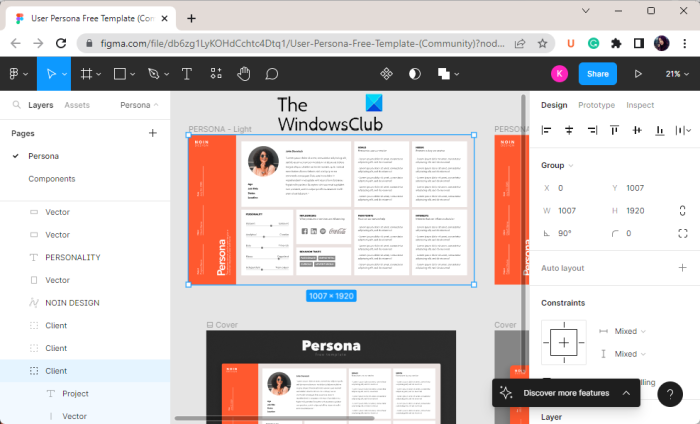
A Figma felhasználói profilsablont biztosít, amelyet ennek megfelelően szerkeszthet és testreszabhat. Alapvetően ez egy felhasználói felület tervező eszköz, amelyet tervezésre, együttműködésre, prototípusok készítésére és visszajelzések gyűjtésére használnak. A felhasználói profilsablon segítségével ügyfélportrékat is készíthet.
Kaphat Figma karaktersablont Itt . Csak kövesse a fenti linket, és kattintson a 'Másolat beszerzése' gombra. Most már személyre szabhatja a személysablont, hozzáadhatja saját képeit, szerkesztheti a szöveget stb. A hozzáadott tartalmat különféle beállításokkal is formázhatja, például színekkel, betűtípussal, effektusokkal, mérettel stb.
Megoszthat egy személyt a linkjével. Kattintson a „Megosztás” gombra, majd hívjon meg felhasználókat az e-mail címükkel, hogy megtekinthessék és szerkeszthessék a létrehozott identitást. Kimásolhatja a linket, és megoszthatja másokkal, hogy megmutassa karaktereit. Lehetővé teszi a kliens kép teljes képernyős módban történő megjelenítését is.
TIPP: A Figma használata a Microsoft Teamsben ?
9] Barátok napja
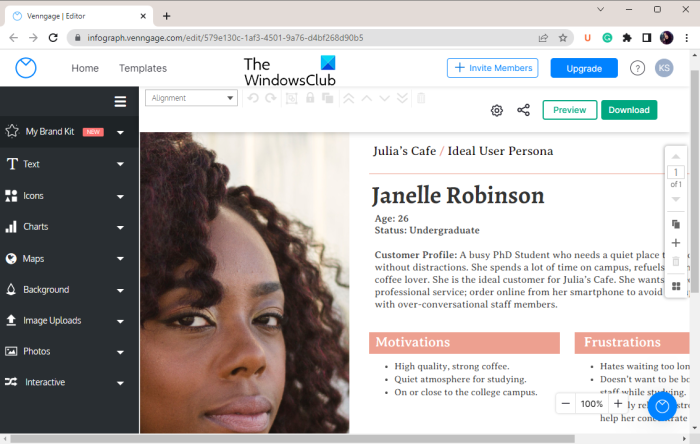
A listán szereplő másik adatvédelmi eszköz a Venngage. Főleg infografikák, szórólapok, prezentációk, e-könyvek, bannerek, riportok és sok más típusú grafika készítésére szolgál. Mindezen grafikák mellett felhasználói karaktersablonokat is biztosít saját megjelenésének létrehozásához.
A kezdéshez nyissa meg a webhelyét egy böngészőben, és kattintson a 'Render My Client' gombra. Ezután kattintson az 'Új létrehozása' gombra, és válassza a 'Tervezés' lehetőséget. Most már kereshet felhasználói karaktersablonokat a könyvtárában, és kiválaszthatja a kívántat. Most elkezdheti szerkeszteni a személyét. Lehetővé teszi szövegek, ikonok, diagramok, képek, térképek és néhány interaktív elem, például szavazások, űrlapok, YouTube-videók stb. hozzáadását.
A hozzáadott tartalmat formázhatja is. Módosítsa a szöveg betűtípusát, módosítsa a szöveg színét, igazítsa a tartalmat az Ön igényeihez, testreszabhatja a színtémát és így tovább. A végleges karakterterv közzétehető online, és megosztható más felhasználókkal. Megpróbálhatod Itt .
Lát: A legjobb ingyenes üdvözlőkártya-szoftver és online eszközök.
10] InVine
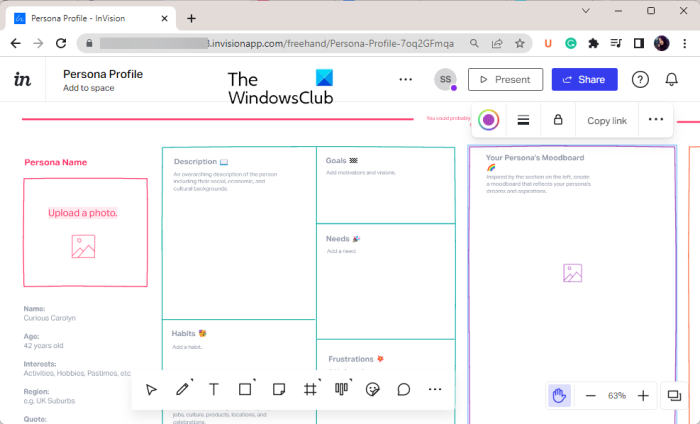
Az InVision egy jó online grafikai tervezési eszköz, amely vevő személyi sablont kínál. Léphet a sablonoldalára, majd szükség szerint elkezdheti a tartalom szerkesztését. Tölts fel egy képet a karakteredről, szerkessze a nevet, írjon leírást, adjon hozzá hangulatjel-reakciókat stb. Az ezzel létrehozott személy egy URL-link segítségével megosztható online.
Használhatja az ingyenes InVision felhasználói profil sablont. Itt .
Most olvasd el: A legjobb ingyenes divattervező szoftver Windowshoz.















